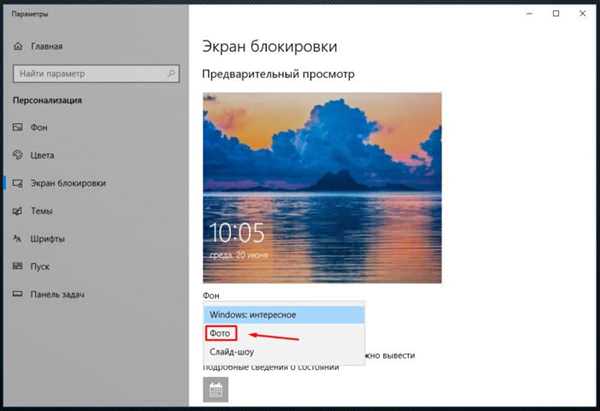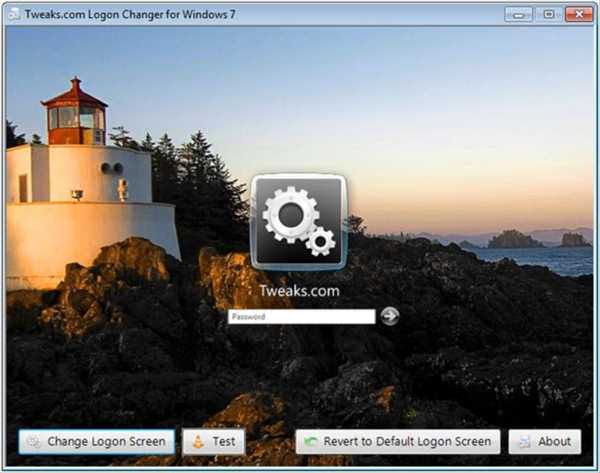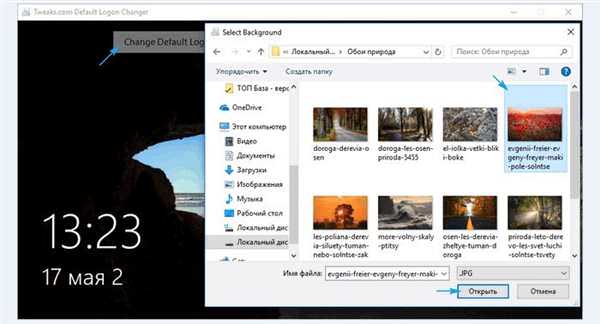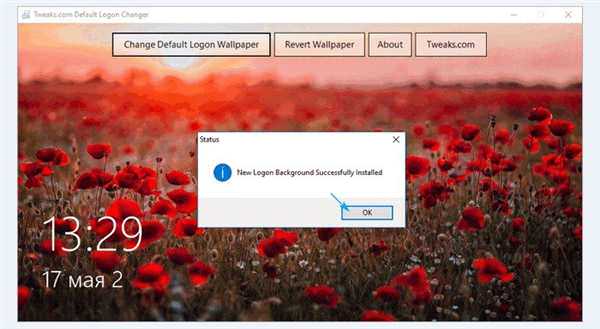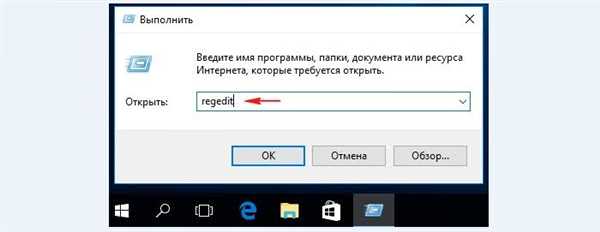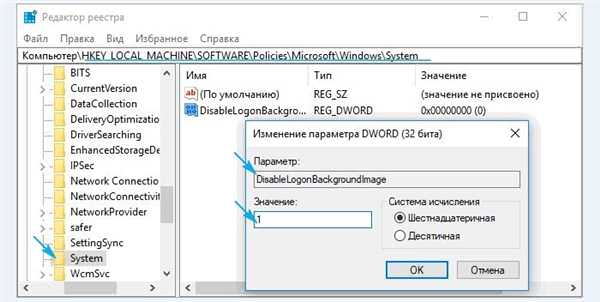Знаходимо і міняємо фон екрану вітання
Спосіб 1. Найпростіший
- Запускаємо «Параметри» через меню або «Win»+«l». Відкриваємо «Персоналізація».

Запускаємо «Параметри» через меню «Пуск» і відкриваємо «Персоналізація»
- Переходимо до третього пункту зліва «Екран блокування».

Переходимо в «Екран блокування»
- У пункті «Фон» вибираємо фото: ви можете встановити будь-яку картинку, натиснувши на кнопку «Огляд», або ж вибрати щось із системних параметрів.

У пункті «Фон» вибираємо фото
Ви можете подивитися, як буде виглядати ваше віконце з новим фото, натиснувши на «Win»+»L».
Спосіб 2. Використовуємо улиту tweaks.com Logon Changer
Не бажано використовувати сторонні уліти, це може призвести до збоїв або різних проблем. Добре обміркуйте, перш виконувати наступні дії:
- Встановлюємо додаток і запускаємо його (через вікно інсталятора).

Встановлюємо і запускаємо додаток
- Вибираємо пункт «Change London Screen» (він може бути як зверху, так і знизу) і шукаємо на пристрої потрібну нам картинку або фото. Виділяємо і натискаємо «Відкрити».

У пункті «Change London Screen» виділяємо картинку і натискаємо «Відкрити»
- З допомогою цих дій ви змінили картинку.

Підтверджуємо виконані дії, натискаємо «ОК»
Якщо потрібно скасувати, існує кнопка (друга зверху) — «Revert Wallpaper».
Спосіб 3. Редактор реєстру
Цей спосіб дозволяє все повернути до заводських налаштувань.
- Виконуємо комбінацію «Win+R» і вводимо в рядок regedit.

Викликаємо вікно «Виконати» і вводимо в рядок regedit
- Тепер переходимо послідовно по наступному шляху: розкриваємо HKLM, потім Software, після чого відкриваємо Policies і Microsoft, а потім Windows. Далі відкриваємо System і тут натискаємо правою кнопкою натискаємо «Створити DWORD». Вказуємо назву — DisableLogonBackgroundImage. Значення встановлюємо 1.

Переходимо по зазначеному шляху,натискаємо «Створити DWORD», називаємо DisableLogonBackgroundImage і встановлюємо значення 1